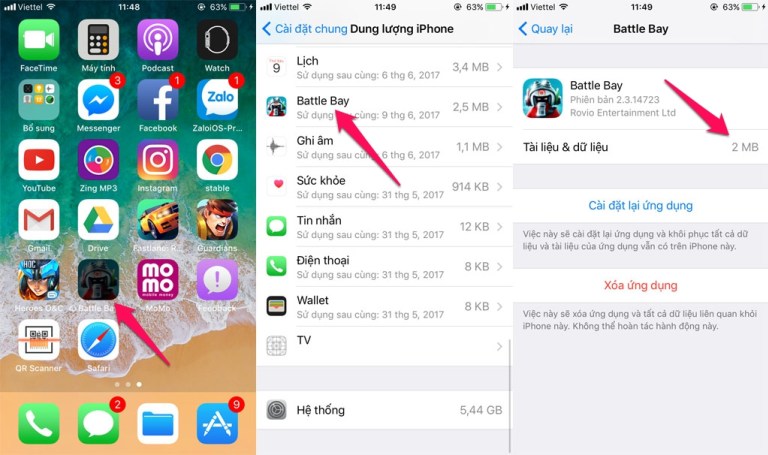Hướng dẫn gỡ bỏ ứng dụng mà không bị mất dữ liệu cá nhân trên iOS 11
Đối với người dùng iPhone, iPad thì việc quản lý dữ liệu và ứng dụng trên thiết bị có dung lượng thấp là một “ác mộng”. Tuy nhiên, từ iOS 11 trở đi Apple đã áp dụng một tính năng mới, cho phép người dùng gỡ bỏ ứng dụng mà “không mất dữ liệu cá nhân”, có thể giúp khắc phục tình trạng đầy bộ nhớ trong lúc khẩn cấp. Sau đây là cách thực hiện.
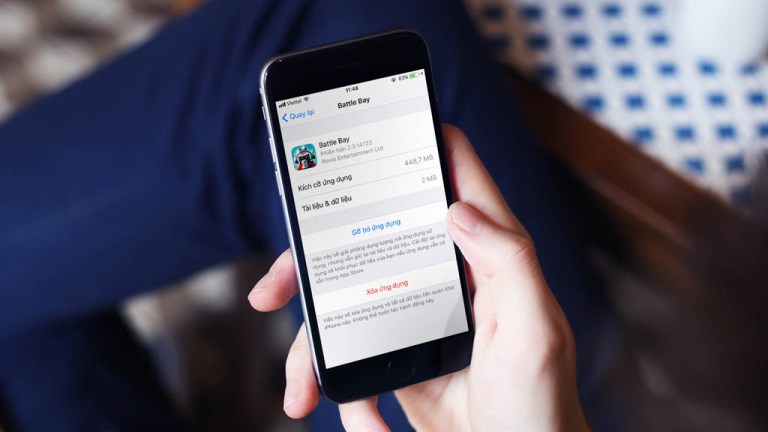
Lưu ý: Thao tác này sẽ gỡ bỏ ứng dụng ra khỏi thiết bị của bạn, nhưng các dữ liệu sử dụng trước đó vẫn sẽ lưu lại (giống một bản backup) và có thể tiếp tục sử dụng khi tải lại ứng dụng đó từ App Store.
Bước 1: Mở Cài đặt > vào Cài đặt chung > chọn mục Dung lượng iPhone (iPad) và chờ khoảng vài giây để thiết bị load dữ liệu hiện có.
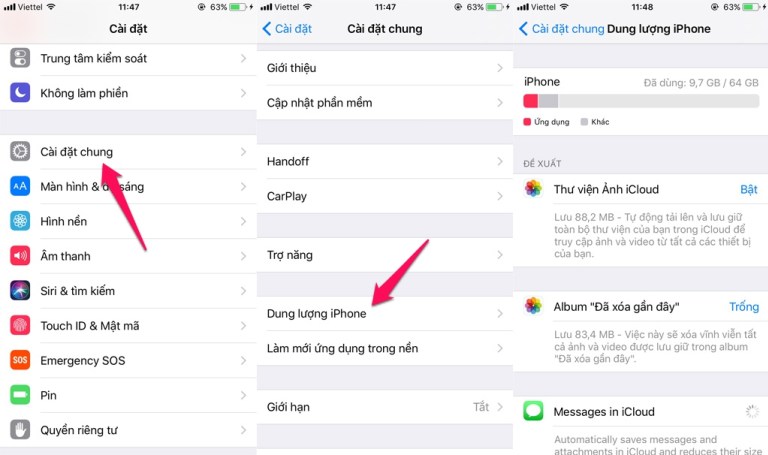
Bước 2: Chọn ứng dụng muốn xóa và nhấn nút “Gỡ bỏ ứng dụng” (không phải Xóa ứng dụng nhé) > tiếp tục nhấn Gỡ bỏ ứng dụng một lần nữa để xác nhận.
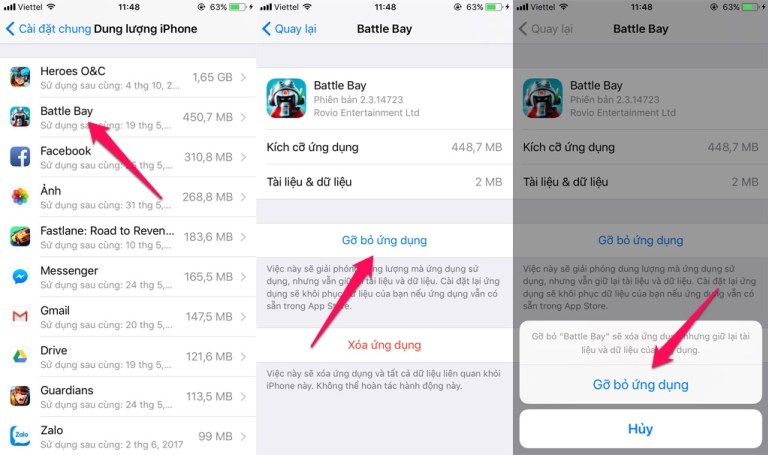
Ngoài ra, nếu muốn thực hiện thao tác gỡ bỏ tự động các ứng dụng không sử dụng thường xuyên nhưng vẫn dữ liệu tài liệu/dữ liệu, bạn mở Cài đặt > chọn mục iTunes & App Store và kích hoạt chế độ “Gỡ bỏ ứng dụng không sử dụng”.
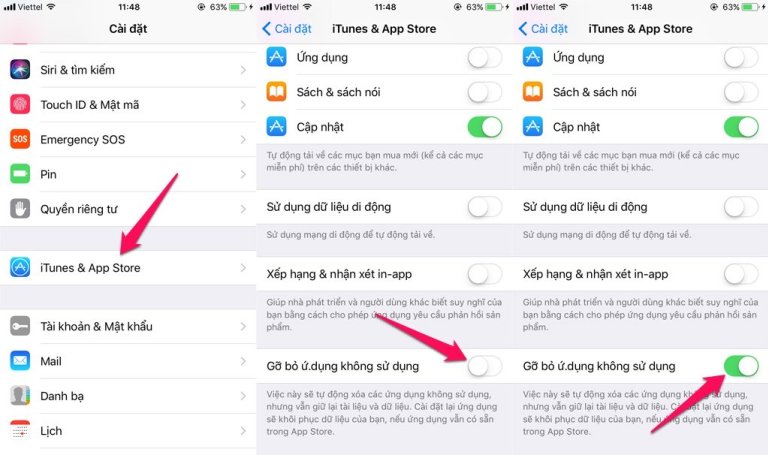
Bước 3: Sau khi gỡ bỏ ứng dụng, phía cuối danh sách sẽ lưu lại icon chứa dữ liệu/tài liệu của ứng dụng đó, đồng thời biểu tượng ngoài trang chủ cũng chuyển về màu đen chứ không biến mất hoàn toàn.